
Существует много разных способов просмотра изображений, которые хранятся в папках на вашем компьютере с Windows 7. Вы можете дважды щелкнуть изображение и открыть его в программе просмотра изображений по умолчанию на вашем компьютере, или вы можете открыть изображение в Microsoft Paint и внести в него некоторые изменения. Тем не менее, оба эти варианта потребуют некоторых дополнительных действий с вашей стороны, если вы хотите продолжить просмотр остальных изображений в папке. Более удобный способ одновременного просмотра большого количества изображений без каких-либо действий с вашей стороны — это «просматривать фотографии Windows 7 в виде слайд-шоу», Это позволит вам запустить слайд-шоу, сидеть сложа руки и смотреть, как ваш компьютер отображает каждое изображение в этой папке.
Просмотр слайд-шоу всех изображений в папке Windows 7
Слайд-шоу может быть воспроизведено из любых изображений, которые находятся в папке на вашем компьютере Windows 7. Будь то 2 изображения или 2000 изображений, слайд-шоу будет вести себя одинаково и будет непрерывно повторяться, пока вы не скажете ему остановиться.
Начните с открытия на вашем компьютере папки, содержащей изображения, которые вы хотите отобразить в виде слайд-шоу.
Если вы хотите воспроизвести все изображения в слайд-шоу, вам не нужно ничего выбирать. Однако, если вы хотите воспроизвести только некоторые изображения в слайд-шоу, вам нужно будет выбрать изображения, которые вы хотите воспроизвести. Вы можете сделать это, удерживая «Ctrl» ключ на клавиатуре и нажав на каждое изображение, которое вы хотите включить. Например, на изображении ниже, я только собираюсь включить пять из изображений папок в слайд-шоу.

Когда все ваши изображения выбраны, нажмите «Слайд-шоу» кнопка в горизонтальной синей полосе в верхней части окна.
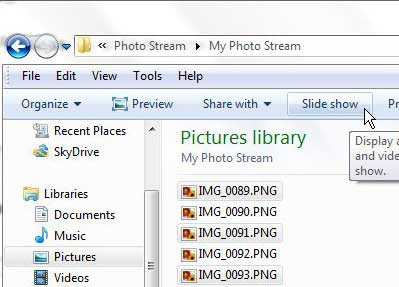
Расслабьтесь и посмотрите слайд-шоу. Когда вы закончите смотреть его, нажмите «Esc» ключ на клавиатуре, чтобы выйти.
Вы также можете получить доступ к некоторым элементам управления слайд-шоу во время воспроизведения слайд-шоу, если вы хотите настроить скорость слайд-шоу, или если вы хотите перетасовать или перемещаться по слайд-шоу вручную.

Вы можете получить доступ к меню, отображенному на изображении выше, щелкнув правой кнопкой мыши на экране в любой момент во время воспроизведения слайд-шоу на вашем компьютере.